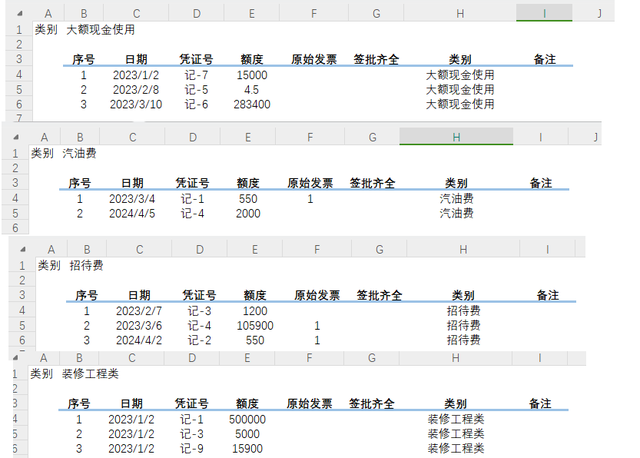多表数据分析是PMC工作中常见的挑战之一,其难点在于需有效地整合多个工作表中的数据,进行跨表的合并与清洗,继而按多种维度进行详尽的统计与分析。
下面的实例正是这类任务的一个典型:我们面对的是分散在不同月份工作表中的项目费用数据,这些费用按照“装修类”、“汽油类”、“大额现金类”等多种类别划分。当前的任务诉求是,将这些不同类别的费用信息自各个月份的表格中逐一抽取出来,然后各自归置到对应类别专属的工作表页面中,以实现数据的清晰分类与集中管理。
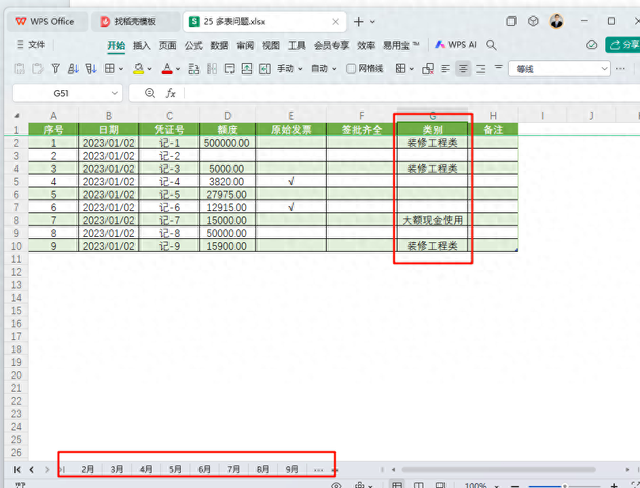 需求分析
需求分析在着手解决问题之前,首要步骤是对数据进行全面的分析。经过分析,我们观察到以下特点:数据分布在多个工作表页面中,且每个页面对应一个月的数据。由于涵盖全年数据,因此共有12个工作表页面,分别记录了12个月的详细情况。这些页面虽然各自独立,但其数据格式的列结构保持高度一致,即标题栏始终相同。
然而,各页面的行数并不固定,这源于每月实际发生的业务数据量差异。数据较多的月份,其占用的行数自然增多;反之,数据较少的月份,所占行数则相对较少,以此灵活适应每月业务活动的波动。
鉴于上述数据特性,我们可以有效地运用WPS最新提供的“VSTACK”函数,将所有分散的工作表页面进行合并,形成一个统一的数据集。接下来,依据费用类别关键词,如“装修类”、“汽油类”等,预先创建好对应分类的工作表页面。最后,对整合后的数据执行条件筛选操作,依据费用类别字段精准筛选出各类别的费用记录,并分别填充到已建好的分类工作表中,从而完成数据的整理与归类。
合并数据“VSTACK”函数是WPS中用于高效合并多表数据的强大工具。该函数支持一种批量合并的写法,只需在函数参数中以符号“:”连接起首个工作表和末个工作表的名称,即可一次性合并指定范围内所有中间表格的数据。考虑到实际行数可能存在不确定性,我们可适当扩大行数范围以确保容纳所有数据(这里预留了3200行)。据此,输入以下公式即可快速合并全年12个月份的工作表内容至同一页面:
=VSTACK('1月:12月'!A2:H3200)
如此操作后,效果如下图所示:
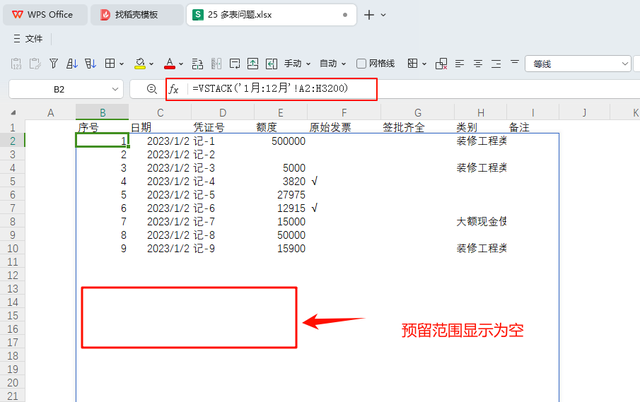 类别页面
类别页面接下来就是要创建各自独立的类别页面了,此时也不用手工创建,可以利用数据透视表来快速创建,步骤如下:
步骤1:创建数据透视表
选定数据源:选中包刚刚合并的数据源
步骤2:插入数据透视表
在WPS菜单栏中,依次点击“插入” → “数据透视表”。
步骤3:配置数据透视表
添加字段:在新打开的数据透视表工作表中,右侧会出现“数据透视表字段”窗格。将需要透视的字段“类别”拖动到“筛选器”区域后,可以看到显示一个类别的筛选项,如下图5所示:
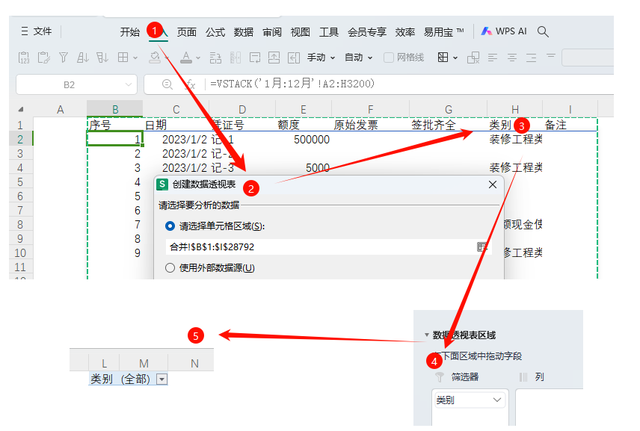
步骤4:创建单独工作表
点击“类别(全部)”,以激活WPS数据透视表功能。接下来,依次执行以下操作:点击“分析”菜单,选择“选项”,在下拉菜单中点击“显示报表筛选页”。此时,会弹出一个对话框,确认无误后点击“确定”。通过这一步骤,系统会自动为所有类别生成独立的工作表页面,实现一键创建分类工作表的目标。其最终效果如附图所示:
 筛选数据
筛选数据分类工作表已顺利构建完毕,此刻可利用筛选函数FILTER对合并后的数据进行筛选操作。筛选依据为各分类工作表页对应的关键词,例如“汽油类”、“大额现金类”等。如此一来,仅需通过一次性公式设定即可实现数据抓取。
之所以此处选择使用公式而非数据透视表,原因在于公式能够实时响应数据变化,确保结果随源数据的更新而自动同步。相比之下,使用数据透视表时,每当底层数据有所增删或改动,都需要手动进行刷新操作以获取最新结果。
在着手创建公式之前,为了提高效率,应对所有分类工作表进行“组合”操作,以避免反复录入相同公式。具体操作如下:首先,选定所有类别工作表页面,然后对先前通过数据透视筛选得出的内容进行复制,并以数值形式粘贴,这样一来,既消除了对数据透视表的依赖,又保留了类别的关键词信息。接下来,可录入以下公式:
=VSTACK('1月'!A1:H1,LET(B,LET(A,VSTACK('1月:12月'!A2:H3200),FILTER(A,CHOOSECOLS(A,7)=B1,0)),HSTACK(SEQUENCE(ROWS(B)),DROP(B,,1))))
效果如下图所示:
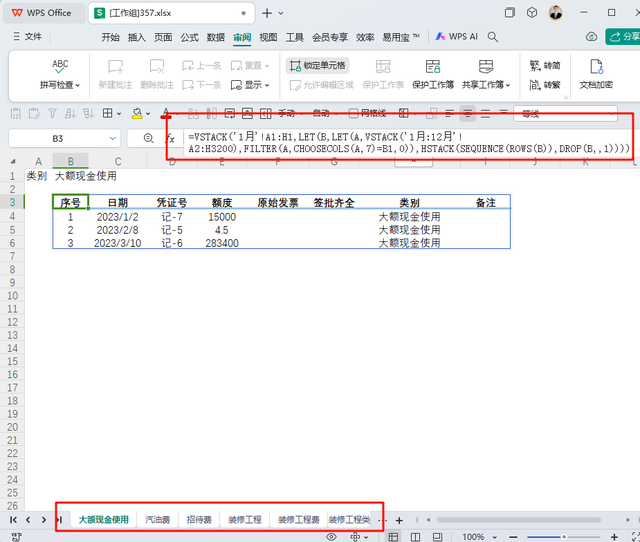 效果展示
效果展示借助上述WPS函数建模方法,我们成功实现了对各类别的单独页面分析。每个页面内的数据均经过重新编号,清晰呈现了各类别下发生的记录数量。如此一来,用户可根据不同页面有针对性地开展进一步的详细分析。尤为值得一提的是,得益于函数模型的实时性,这些页面数据将随原始数据的任何变动而即时更新,确保了分析结果的时效性和准确性。效果如下图所示: